Základy ALM s Microsoft Power Platform
Tento článek popisuje součásti, nástroje a procesy potřebné k implementaci správy životního cyklu aplikací (ALM).
Prostředí
Prostředí jsou místa k ukládání, správě a sdílení obchodních dat, aplikací a obchodních procesů vaší organizace. Slouží také jako kontejnery k oddělení aplikací, které mohou mít různé role, požadavky na zabezpečení nebo cílové publikum. Každé prostředí může mít pouze jednu databázi Microsoft Dataverse. Další informace: Přehled o prostředích
Důležité
Při vytváření prostředí si můžete zvolit instalaci aplikací Dynamics 365, například Dynamics 365 Sales a Dynamics 365 Marketing. V tuto chvíli je důležité určit, zda jsou tyto aplikace nutné nebo ne, protože je nelze později odinstalovat nebo nainstalovat. Pokud nestavíte na těchto aplikacích a nebudete je v budoucnu vyžadovat, doporučujeme je neinstalovat do svého prostředí. To pomáhá vyhnout se komplikacím se závislostmi, když distribuujete řešení mezi prostředími.
Typy prostředí používaných v ALM
Pomocí centra pro správu Power Platform můžete vytvořit tyto typy prostředí Power Platform:
- Sandboxové. Sandboxové prostředí je jakékoli neprovozní prostředí Dataverse. Je izolována od produkce, proto je sandboxové prostředí místem pro bezpečný vývoj a testování změn v aplikaci bez rizika. Sandboxová prostředí zahrnují funkce, které by mohly být škodlivé v provozním prostředí, jako jsou operace resetování, odstraňování a kopírování. Další informace: Správa sandboxových prostředí
- Provozní. Prostředí, ve kterém jsou aplikace a další software uváděny do provozu pro zamýšlené použití.
- Vývojář (formálně nazývané Společenství). Vývojové prostředí je prostředí pro jednoho uživatele a nelze je použít ke spouštění nebo sdílení produkčních aplikací. Plán Power Apps pro vývojáře vám poskytuje přístup k prémiovým funkcím Power Apps , Dataverse a Power Automate pro individuální použití. Tento plán je primárně určen k sestavení a testování aplikací Power Apps, Power Automate a Dataverse nebo pro výukové účely.
- Výchozí: Pro každého klienta se automaticky vtvoří jedno výchozí prostředí a toto prostředí sdílejí všichni uživatelé v tomto klientovi. Klient identifikuje zákazníka, s nímž může být spojeno jedno nebo více předplatných a služeb společnosti Microsoft. Kdykoli se k Power Apps zaregistruje nový uživatel, je automaticky přidán do role Tvůrce prostředí pro výchozí prostředí. Výchozí prostředí je vytvořeno v oblasti nejbližší k výchozí oblasti klienta Microsoft Entra a je nazváno: "{Název klienta Microsoft Entra} (výchozí)"
Vytvářejte a používejte správné prostředí pro konkrétní účel, jako je vývoj, testování nebo výroba.
Další informace o prostředích najdete v části Přehled prostředí.
Kdo by měl mít přístup?
Definujte a spravujte zabezpečení svých zdrojů a dat v systému Dataverse. Power Platform poskytuje role správce na úrovni prostředí pro provádění úkolů. Dataverse zahrnuje role zabezpečení, které definují úroveň přístupu k aplikacím, komponentám aplikací a prostředkům, které mají tvůrci a uživatelé aplikací Dataverse.
| Účel prostředí | Role, které mají přístup | Komentáře |
|---|---|---|
| Vývoj | Tvůrci a vývojáři aplikací. | Uživatelé aplikací by neměli mít přístup. Aby mohli vývojáři vytvářet zdroje, potřebují přinejmenším roli zabezpečení Tvůrce prostředí. |
| Otestovat | Správci a lidé, kteří testují. | Tvůrci aplikací, vývojáři a uživatelé provozních aplikací by neměli mít přístup. Uživatelé provádějící testování musí mít oprávnění k testování. |
| Výroba | Správci a uživatelé aplikací. Uživatelé by musí mít přístup k plnění svých úkolů pro aplikace, které používají. | Tvůrci aplikací a vývojáři by neměli mít přístup nebo by měli mít pouze oprávnění na úrovni uživatele. |
| Výchozí | Ve výchozím nastavení může každý uživatel ve vašem klientovi vytvářet a upravovat aplikace ve výchozím prostředí Dataverse, které má databázi. | Důrazně doporučujeme vytvořit prostředí pro konkrétní účel a udělit příslušné role a oprávnění pouze těm lidem, kteří je potřebují. |
Další informace:
- Přehled prostředí
- Řízení přístupu uživatelů k prostředím: skupiny zabezpečení a licence
- Vytvoření uživatelů a přiřazení rolí zabezpečení
- Vytvoření prostředí
Řešení
Řešení se používají k přenosu aplikací a komponent z jednoho prostředí do jiného nebo k použití sady vlastních nastavení pro existující aplikace.
Řešení mají tyto vlastnosti:
- Zahrnují metadata a určité tabulky s konfiguračními daty. Řešení neobsahují žádná obchodní data.
- Mohou obsahovat mnoho různých komponent Power Platform, jako jsou modelem řízená aplikace, aplikace plátna, mapy stránek, toky, tabulky, formuláře, vlastní konektory, webové zdroje, volby, grafy a sloupce. Všimněte si, že ne všechny tabulky mohou být zahrnuty do řešení. Do řešení nelze například přidat systémové tabulky Uživatel aplikace, Vlastní rozhraní API a Nastavení organizace.
- Jsou baleny jako jednotka, která se má exportovat a importovat do jiných prostředí, nebo je lze dekonstruovat a zkontrolovat ve zdrojovém řízení jako zdrojový kód pro aktiva. Řešení se také používají k provádění změn stávajících řešení.
- Spravovaná řešení se používají k nasazení do jakéhokoli prostředí, které není vývojovým prostředím pro toto řešení. Sem patří testování, testování přijetí uživateli (UAT), testování integrace systému (SIT) a provozní prostředí. Spravovaná řešení lze obsluhovat (upgrade, oprava a odstranění) nezávisle na jiných spravovaných řešeních v prostředí. Jako nejlepší postup ALM by spravovaná řešení měla být vytvářena build serverem a měla by být považována za artefakt buildu.
- Aktualizace na spravované řešení, které jsou nasazeny na předchozí verzi spravovaného řešení. To nevytváří další vrstvu řešení. Pomocí aktualizace nelze odstranit součásti.
- Oprava obsahuje pouze změny pro nadřazené spravované řešení. Opravy byste měli používat pouze při malých aktualizacích (podobně jako opravy hotfix) a požadujete, aby byla případně odinstalována. Po importu oprav jsou vrstvy umístěny na nadřazeném řešení. Pomocí opravy nelze odstranit součásti.
- Upgradování řešení nainstaluje novou vrstvu řešení bezprostředně nad základní vrstvu a všechny existující opravy.
- Použití upgradů řešení zahrnuje odstranění všech existujících oprav a základní vrstvy.
- Upgrady řešení odstraní součásti, které existovaly, ale již nejsou součástí upgradované verze.
Další informace: koncepce řešení
Zdrojový ovládací prvek
Řízení zdrojů, také známé jako řízení verzí, je systém, který udržuje a bezpečně ukládá aktiva vývoje softwaru a sleduje změny těchto aktiv. Sledování změn je obzvláště důležité, když více tvůrců aplikací a vývojářů pracuje na stejné sadě souborů. Systém řízení zdrojů vám také umožňuje vrátit zpět změny nebo obnovit smazané soubory.
Systém kontroly zdrojů pomáhá organizacím dosáhnout zdravého ALM, protože aktiva udržovaná v systému řízení zdrojů jsou „jediným zdrojem pravdy“ – nebo jinými slovy jediný přístupový bod a modifikace vašich řešení.
Strategie větvení a slučování
Téměř každý systém řízení zdroje má nějakou formu podpory větvení a slučování. Větvení znamená, že se odchýlíte od hlavní linie vývoje a pokračujete v práci beze změny hlavní linie. Proces sloučení spočívá ve sloučení jedné větve do druhé, například z vývojové větve do hlavní větve. Některé běžné strategie větvení jsou větvení založená na kmeni, větvení vydání a větvení funkcí. Více informací: Přijetí strategie větvení Git
Proces řízení zdroje pomocí řešení
Při práci s řešeními v systému řízení zdrojů můžete použít dvě hlavní cesty:
- Exportujte nespravované řešení a umístěte jej jako nezabalené do systému řízení zdroje. Proces vytváření importuje zabalené řešení jako nespravované do dočasného prostředí sestavení (prostředí karantény). Poté exportujte řešení tak, jak bylo spravováno, a uložte jej jako artefakt sestavení do systému řízení zdroje.
- Exportujte řešení jako nespravované a také exportujte řešení podle pokynů a umístěte je do systému řízení zdroje. Ačkoli tato metoda nevyžaduje prostředí sestavení, vyžaduje údržbu dvou kopií všech komponent (jedna kopie všech nespravovaných komponent z nespravovaného řešení a jedna kopie všech spravovaných komponent ze spravovaného řešení).
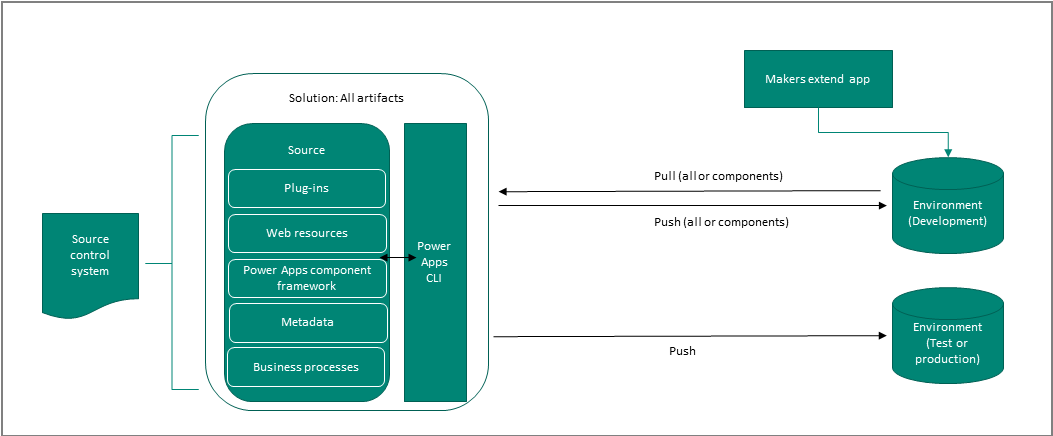
Další informace: Úkoly nástroje sestavení
Automatizace
Automatizace je klíčovou součástí životního cyklu aplikace, která zvyšuje produktivitu, spolehlivost, kvalitu a efektivitu ALM. Nástroje pro automatizaci a úkoly se používají k ověření, exportu, sbalení, rozbalení a exportu řešení kromě vytváření a resetování sandboxových prostředí.
Další informace: jaké jsou nástroje pro tvorbu Microsoft Power Platform?
Vývoj týmu pomocí řízení sdíleného zdroje
Je důležité zvážit, jak budete spolu s vývojovým týmem spolupracovat na vytvoření projektu. Rozdělení sil a podpora pohledů a konverzací může vašemu týmu poskytnout lepší software. Některé nástroje a pracovní postupy – jako jsou ty, které jsou uvedeny v Git, GitHub a Azure DevOps – byly navrženy za výslovným účelem zlepšení komunikace a kvality softwaru. Všimněte si, že práce s konfiguracemi v systému řešení může vytvářet výzvy pro rozvoj týmu. Organizace musí organizovat změny od více vývojářů, aby se co nejvíce vyhnuly konfliktům slučování, protože systémy řízení zdrojů mají omezení ohledně toho, jak dochází ke sloučení. Doporučujeme, abyste se vyhnuli situacím, kdy více lidí provádí změny složitých součástí například formuláře, toky a aplikace na plátno ve stejnou dobu.
Více informací: Scénář 5: Podpora týmového vývoje
Nepřetržité integrace a nasazení
Můžete použít jakýkoli systém řízení zdroje a vybudovat kanál pro začátek pro kontinuální integraci a nepřetržité nasazení (CI / CD). Tato příručka se však zaměřuje na GitHub a Azure DevOps. GitHub je vývojová platforma používaná miliony vývojářů. Azure DevOps poskytuje vývojářské služby týmům podpory pro plánování práce, spolupráci při vývoji kódu a vytváření a nasazování aplikací.
Pro začátek potřebujete následující:
- Účet GitHub, kde můžete vytvořit úložiště. Pokud jej nemáte, můžete si jej zdarma vytvořit.
- Organizace Azure DevOps. Pokud jej nemáte, můžete si jej zdarma vytvořit.
Více informací: Vytvoření prvního kanálu
Licencování
Při vytváření nebo úpravy aplikací a toků pomocí Power Apps a Power Automate musejí uživatelé mít licenci Power Apps nebo Power Automate vázanou na uživatele nebo příslušnou licenci aplikace Dynamics 365. Další informace viz Přehled licencování pro Microsoft Power Platform. Doporučujeme také kontaktovat zástupce vašeho účtu Microsoft a projednat vaše licenční potřeby.
Co je třeba zvážit pro ALM
Když považujete ALM za nedílnou součást vytváření aplikací Microsoft Power Platform, může se drasticky zlepšit rychlost, spolehlivost a uživatelský dojem z aplikace. Zajišťuje také, že více vývojářů, jak tradičních vývojářů, kteří píšou kód, tak civilních vývojářů, může společně přispívat k vytváření aplikace.
Podívejte se na následující články, které se zabývají několika položkami, které je třeba zvážit na začátku vývoje aplikací: